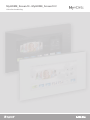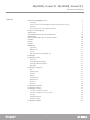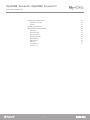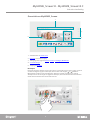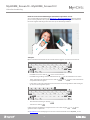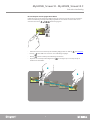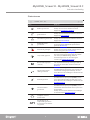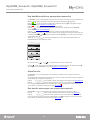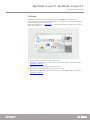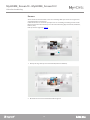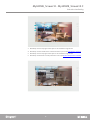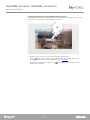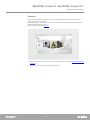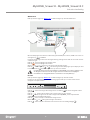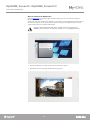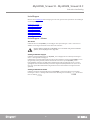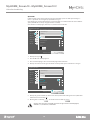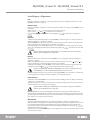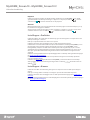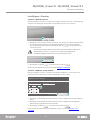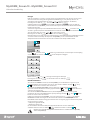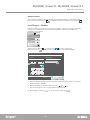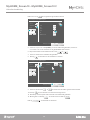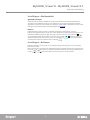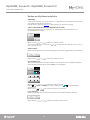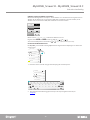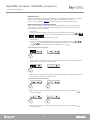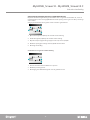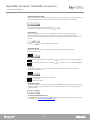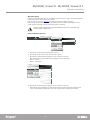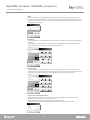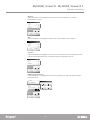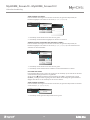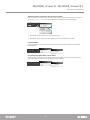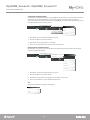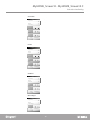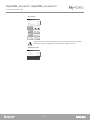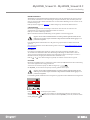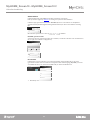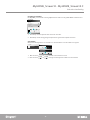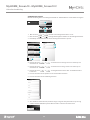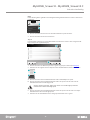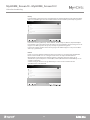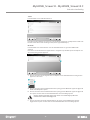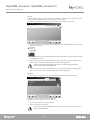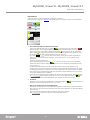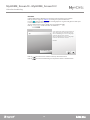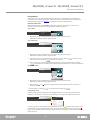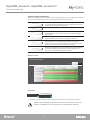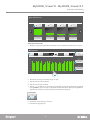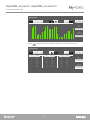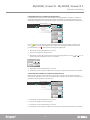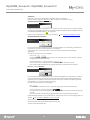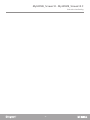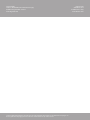Gebruikershandleiding
MyHOME_Screen10
MyHOME_Screen10 C
www.homesystems-legrandgroup.com

3
MyHOME_Screen10 - MyHOME_Screen10 C
Gebruikershandleiding

3
MyHOME_Screen10 - MyHOME_Screen10 C
Gebruikershandleiding
Overzicht van MyHOME_Screen 5
Doorlopen 5
Pinch to zoom van de afbeeldingen (uitsluitend capacitieve versie) 6
Schrijven 6
De voorwerpen van een pagina herordenen 7
Knoppen en verbindingen 8
Statusiconen 9
Een beeldhuistelefoon-oproep beantwoorden 10
Alarmbericht 10
Een bericht ontvangen van een portierscentrale 10
Profielen 11
Kamers 12
Functies 15
Multimedia 16
Apparaten 16
Webbrowser 17
IP-radio 17
Webcam, Weerbericht, Weblink, Rss 18
Instellingen 19
Instellingen > Home 19
Skin home 19
Achtergrondbeeld wijzigen 19
Achtergrondbeeld herstellen 19
Quicklinks 20
Instellingen > Algemeen 21
Info 21
Datum en tijd 21
Netwerk 21
Display 21
Internationaal 21
Wachtwoord 21
Pieptoon 22
Gestures 22
Instellingen > Profielen 22
Instellingen > Kamers 22
Instellingen > Functies 23
Scenario’s > Module Scenario’s 23
Scenario’s > MyHome_Screen Scenario 23
Energie 24
Beeldhuistelefonie 24
Geluidsinstallatie 25
Instellingen > Wekker 25
Inhoud

MyHOME_Screen10 - MyHOME_Screen10 C
Gebruikershandleiding
5
4
Instellingen > Multimediale 27
Quicklink toevoegen 27
Browser 27
Instellingen > Beltonen 27
Bedien uw My Home installatie 28
Verlichting 28
Automatisering 30
Warmteregeling 33
Beeldhuistelefonie 41
Geluidsdiffusie 42
Inbraakalarm 49
Berichten 50
Energiebeheer 51
Scenario’s 56

MyHOME_Screen10 - MyHOME_Screen10 C
Gebruikershandleiding
5
4
Overzicht van MyHOME_Screen
Doorloop de pagina door het scherm aan te raken en naar links of naar rechts te vegen. In plaats
van met de vinger de pagina te doorlopen, kunt u echter ook de pijlen en gebruiken.
Op bepaalde schermen, zoals de webpagina’s, kunt u het scherm ook omhoog en omlaag
doorlopen. Door met de vingers de pagina te doorlopen, kunt u de inhoud van het scherm zien
zonder dat u andere functies selecteert of activeert.
Doorlopen
1. Statusbalk met de Statusiconen.
2. Knoppen voor snelle toegang.
3. Totoegang tot de pagina’s Kamers, Functies, Instellingen, Multimedia.
4. Snelverbindingen.
5. Toegang tot Profielen.
1
5
4
2
3

MyHOME_Screen10 - MyHOME_Screen10 C
Gebruikershandleiding
7
6
Op het scherm wordt automatisch het toetsenbord weergegeven als u tekst moet invoeren.
U kunt eventuele schrijffouten corrigeren door de cursor met de pijlen
en tot de
gewenste tekst te verplaatsen.
Zie Internationaal voor het wijzigen van de taal van het toetsenbord van het MyHOME_Screen.
Schrijven
• Het toetsenbord verbergen: druk op .
• Tekst wissen: druk op
.
• Hoofdletters invoeren: druk op
voor u een letter invoert.
• Hoofdlettervergendeling activeren: druk tweemaal op
om de hoofdletters in te stellen.
• Cijfers, lettertekens of symbolen invoeren: druk op
?123
. Druk op
1/2
als u andere lettertekens
en symbolen wilt weergeven.
• Letters met accenten of andere tekens invoeren: houd een toets ingedrukt en druk vervolgens
op één van de voorgestelde opties.
q w e
a s d
z
?123
x
r t y
f g h
c v b
u i o
j k l
n m
.
p
q w e
a s d
z
?123
x
r t y
f g h
c v b
u i o
j k l
n m
.
p
e è é ëê €
Als u een afbeelding heeft geladen (zie Multimedia > BEELDEN WEERGEVEN), kunt u de functie
pinch to zoom gebruiken om bepaalde delen van de afbeelding uit te vergroten/te verkleinen.
Herstel de originele afmetingen door twee keer op de afbeelding te drukken.
Pinch to zoom van de afbeeldingen (uitsluitend capacitieve versie)

MyHOME_Screen10 - MyHOME_Screen10 C
Gebruikershandleiding
7
6
U kunt de positie van de voorwerpen wijzigen door ze naar wens over het scherm te verplaatsen.
Houd een willekeurig voorwerp/verbinding ingedrukt tot naast de link een zwart deel en een
verticale reeks iconen wordt weergegeven.
De voorwerpen van een pagina herordenen
• U kunt de naam van het voorwerp/de verbinding wijzigen met een druk op (zie Schrijven).
• Druk op
om de URL en de naam van een verbinding te wijzigen.
• Druk op
om het voorwerp/de verbinding te elimineren.
• Verplaats een voorwerp/verbinding door op
en vervolgens op een ander punt op de
donkere zone te drukken.
Camera hek
Camera hek
Camera hek
Camera hek
Camera hek
Camera hek
1
2

MyHOME_Screen10 - MyHOME_Screen10 C
Gebruikershandleiding
9
8
41
2
3
5
6
7
Linkerzijde Rechterzijde
Knoppen en verbindingen
1. Connector Secur Digital memory card.
2. Connector USB-miniUSB voor het aansluiten van MyHOME_Screen op de PC.
3. Connector USB voor USB PenDrive.
4. Oproep beantwoordknop.
5. Knop hek openen.
6. Knop inschakeling en cyclische weergave camera’s.
7. Knop stand-by/heractiveren.

MyHOME_Screen10 - MyHOME_Screen10 C
Gebruikershandleiding
9
8
Statusiconen
Icoon Betekenis
Wekker geactiveerd
Geeft aan dat een of meer wekkers zijn ingesteld.
Druk op de icoon om de wekker te kunnen
wijzigen (zie Instellingen > Wekker).
Inbraakalarm
gedeactiveerd
Geeft aan dat het inbraakalarm gedeactiveerd is.
Druk op de icoon om het inbraakalarm te kunnen
wijzigen (zie Inbraakalarm).
Inbraakalarm geactiveerd
Geeft aan dat het inbraakalarm geactiveerd is.
Druk op de icoon om het inbraakalarm te kunnen
wijzigen (zie Inbraakalarm).
Multimedia-speler
geactiveerd
Geeft aan dat een nummer wordt afgespeeld. Druk
op de icoon om de multimedia-speler weer te
geven (zie Multimedia).
1
Alarm in het geheugen
Geeft aan dat de installatie een alarm vertoont.
Druk op de icoon om de details van het alarm te
kunnen weergeven (zie Inbraakalarm).
Stop and Go geopend
Geeft aan dat de Stop and Go geopend is. Druk op
de icoon voor toegang tot de pagina met details
van de Stop and GO inrichting; u kunt de
heractivering forceren als de inrichting dit
voorziet. (zie NAZICHT INSTALLATIE).
Bericht ontvangen (van
centrale)
Geeft aan dat een of meer berichten afkomstig
van de portierscentrale zijn ontvangen. Druk op
de icoon om de berichten te kunnen lezen (zie
Berichten).
Functie professionele
studio geactiveerd
Geeft aan dat in het geval van een
beeldhuistelefoon-oproep het geassocieerde slot
automatisch wordt geopend. Druk op de icoon
om de functie in de instellingen te deactiveren (zie
Beeldhuistelefonie).
Uitsluiting beltoon
Geeft aan dat in het geval van een
beeldhuistelefoon-oproep het MyHOME_Screen
geen enkel geluid produceert. Druk op de icoon
om de functie in de instellingen te deactiveren (zie
Beeldhuistelefonie).
Functie handsfree
geactiveerd
Geeft aan dat in het geval van een
beeldhuistelefoon-oproep het MyHOME_Screen
automatisch antwoordt zonder dat u op een toets
moet drukken.
Druk op de icoon om de functie in de instellingen
te deactiveren (zie Beeldhuistelefonie).
Icoon Home voor het
terugkeren naar het
hoofdscherm
Aanduiding van de
temperatuur gemeten in
de zone die in de software
is ingesteld

MyHOME_Screen10 - MyHOME_Screen10 C
Gebruikershandleiding
11
10
Een beeldhuistelefoon-oproep beantwoorden
Alarmbericht
Een bericht ontvangen van een portierscentrale
Het MyHOME_Screen ontvangt tijdens de stand-by een oproep van het geassocieerde deurstation.
Midden op het display wordt het beeld afkomstig van het deurstation weergegeven.
Druk op
om de oproep te beantwoorden, of druk op de toets op de zijkant van het
MyHOME_Screen (zie Knoppen en verbindingen).
Druk op
om een oproep te weigeren of te beëindigen.
Druk op om het slot te openen, of druk op de toets # op de zijkant van het MyHOME_
Screen (zie Knoppen en verbindingen).
Druk op
ON
om het licht in het trapzaal in te schakelen (als uw installatie dit voorziet).
Met de iconen
en kunt u het volume van de luidspreker verhogen of verlagen; met
een druk op de icoon schakelt u de microfoon van het MyHOME_Screen uit, waarna de status
wordt gewijzigd in .
Het MyHOME_Screen ontvangt tijdens de stand-by een alarmbericht van het geassocieerde
deurstation.
Het alarmbericht met de tijd, de datum, het type en de zone waar het alarm zich heeft voorgedaan
wordt midden op het display weergegeven.
Druk op
Meer informatie
om de details van het alarm te kunnen weergeven (zie Inbraakalarm).
Druk op
Negeren
om het alarm te negeren en op een later moment te bestuderen.
Als u een alarm negeert, wordt op de statusbalk de icoon
1
weergegeven. Druk op deze icoon
om de details van het alarm te kunnen openen Inbraakalarm).
Het MyHOME_Screen ontvangt tijdens de stand-by een bericht van de portierscentrale.
Druk op
Lezen
om de details van het bericht te kunnen openen (zie Berichten).
Druk op
Negeren
om het bericht te negeren en op een later moment te bestuderen.
Als u een bericht negeert, wordt op de statusbalk de icoon weergegeven. Druk op deze icoon
om de details van het bericht te kunnen openen(Berichten).
Druk op om de camera’s van uw installatie cyclisch te laten weergeven, of druk op de toets
op de zijkant van het MyHOME_Screen (zie Knoppen en verbindingen).
3Druk op
Video-instellingen
om de video-instellingen van het beeld op het display tijdens een
beeldhuistelefoon-oproep weer te geven:
Stel met de iconen
en de helderheid, het contrast en de kleur in.
Helderheid
Contrast
Kleur
55%
65%
40%
Video-instellingen

MyHOME_Screen10 - MyHOME_Screen10 C
Gebruikershandleiding
11
10
Met behulp van de profielen kunt u het gebruik van het MyHOME_Screen optimaliseren.
In het profiel kunt u met een enkele druk de functies oproepen die u meest gebruikt. Bovendien
kunt u persoonlijke opmerkingen invoeren.
Druk met de software op een profielkaart die u eerder met behulp van de software op de home
pagina hebt gecreëerd.
Profielen
1. Druk hierop om naar de home pagina terug te keren.
2. Druk hierop om het profiel aan te passen dat u eerder met de software hebt gecreëerd (zie
Instellingen > Profielen).
3. Druk hierop om de functie van het profiel uit te voeren.
4. Druk hierop om een opmerking aan het profiel toe te voegen.
5. Druk hierop om het profiel aan te passen dat u eerder met de software hebt gecreëerd (zie
Instellingen > Profielen).
3
1
2
4
5

MyHOME_Screen10 - MyHOME_Screen10 C
Gebruikershandleiding
13
12
Aan de hand van de kamers kunt u met een eenvoudige druk op de kaart van het gewenste
vertrek de functies ervan openen.
U kunt de functies van een kamer oproepen met een eenvoudige aanraking van het scherm.
Elke weergegeven kaart behoort bij een vertrek van uw woning (bijv. woonkamer, badkamer,
keuken, enz...).
Druk op de home pagina op Kamers.
Kamers
1. Druk op de etage waarop u het vertrek zoekt (indien beschikbaar).
2. Raak de kaart aan van het vertrek dat u wilt weergeven.
1
2

MyHOME_Screen10 - MyHOME_Screen10 C
Gebruikershandleiding
13
12
3. Druk hierop om naar de pagina met de lijst van de vertrekken terug te keren.
4. Druk hierop om het vertrek waarin u zich bevindt aan te passen (zie Instellingen > Kamers).
5. Druk hierop om naar de pagina met de lijst van de vertrekken terug te keren.
6. Druk hierop om de functie van het profiel uit te voeren (zie Bedien uw My Home installatie).
3
4
6
5

MyHOME_Screen10 - MyHOME_Screen10 C
Gebruikershandleiding
15
14
DE BESCHRIJVINGEN AANPASSEN EN VOORWERPEN VERPLAATSEN
Het MyHOME_Screen biedt u de mogelijkheid om de ingevoerde beschrijvingen van de functies
en de positie van de voorwerpen op de pagina aan te passen.
1. Druk een aantal seconden lang op het voorwerp dat u wilt aanpassen.
• Druk op
om de naam van het voorwerp/link aan te passen. Het toetsenbord wordt
weergegeven waarop u de aanpassing kunt invoeren (zie Schrijven).
• Verplaats een voorwerp/verbinding door op
en vervolgens op een ander punt op de
donkere zone te drukken.
1

MyHOME_Screen10 - MyHOME_Screen10 C
Gebruikershandleiding
15
14
Functies
Aan de hand van de functies kunt u met een eenvoudige druk op de kaart van het gewenste
vertrek de functies ervan openen.
Elke weergegeven kaart hoort bij een systeem van uw installatie (bijv. automatiseringsinstallatie,
verlichting, warmteregeling, enz...).
Druk op de home pagina op Functies.
1. Druk op de kaart van een systeem voor toegang tot de functies ervan (zie Bedien uw My Home
installatie).
2. Druk hierop om naar de home pagina terug te keren.
1
2

MyHOME_Screen10 - MyHOME_Screen10 C
Gebruikershandleiding
17
16
Multimedia
Druk op de home pagina op Multimedia en druk vervolgens op de kaart Apparaten.
Selecteer USB voor de weergave en het gebruik van de inhoud van uw USB-stick.
Het MyHOME_Screen kan muziek, video’s en beelden weergeven.
De iconen
, , , bieden u de mogelijkheid om documenten, muziek, video’s en
beelden uit de inhoud van uw USB-stick te filteren.
Druk op
voor u de USB-stick uit de desbetreffende poort verwijdert.
EEN GELUIDSBESTAND WEERGEVEN
Druk op de titel van het nummer als u een geluidsbestand wilt weergeven (het MyHOME_Screen
kan uitsluitend .mp3-bestanden weergeven).
Apparaten
Op de pagina multimedia hebt u toegang tot de USB- en SD-poorten voor de weergave van
muziek of beelden en video’s die zijn opgeslagen op de aangesloten apparaten. De functie My
MediaServer biedt u de mogelijkheid om de multimedia inhoud weer te geven van alle pc’s die
op hetzelfde netwerk van het MyHOME_Screen zijn aangesloten. Bovendien hebt u toegang tot
inhoud op het internet, zoals webradio’s, rss, webbrowsers en webcams.
EEN VIDEOBESTAND WEERGEVEN
Druk op de titel van de video als u een video wilt weergeven (het MyHOME_Screen kan uitsluitend
.mp4-bestanden weergeven).
BEELDEN WEERGEVEN
Druk op de titel van het beeld als u beelden wilt weergeven (het MyHOME_Screen kan uitsluitend
.jpg- en .png-bestanden weergeven).
Druk op om naar het vorige nummer terug te keren en druk op om naar het volgende
nummer te springen.
Als u deze iconen ingedrukt houdt, wordt het nummer snel voor- of achteruit gespoeld.
Druk op / om het nummer te pauzeren of er de weergave van op te starten.
Druk op om de weergave van het nummer te stoppen. Het MyHOME_Screen verplaatst zich
automatisch naar de multimedia pagina.
Druk op om terug te keren naar de keuze van de bestanden zonder dat u de weergave van het
nummer onderbreekt. U kunt op elk gewenst moment terugkeren naar het nummer dat wordt
weergegeven door op de icoon op de statusbalk te drukken (zie Statusiconen).
Met de iconen en verlaagt of verhoogt u het volume.
Druk op om het volume te deactiveren. De staat van de icoon wordt gewijzigd ( ).
Druk op
om naar de vorige video terug te keren en druk op om naar de volgende video te
springen.
Druk op / om de video te pauzeren of er de weergave van op te starten.
Druk op om het volume te deactiveren. De staat van de icoon wordt gewijzigd ( ).
Met de iconen en verlaagt of verhoogt u het volume.
Druk op om naar de keuze van de bestanden terug te keren.
Druk op
om naar het vorige beeld terug te keren en druk op om naar het volgende beeld te
springen.
Druk op / om de diashow van de beelden op te starten of te pauzeren.
Met de iconen en verlaagt of verhoogt u de weergavetijd (minimaal 8 seconden, maximaal
50 seconden) van een enkel beeld tijdens de diashow.
Druk op om naar de keuze van de bestanden terug te keren.
Freedom by Anthony Hamilton & Elayna Boynton.mp3 02 / 05:21
05 / 02:20
10 seconden

MyHOME_Screen10 - MyHOME_Screen10 C
Gebruikershandleiding
17
16
Druk op de home pagina op Multimedia en druk vervolgens op de kaart Webbrowser.
Druk op de home pagina op Multimedia en druk vervolgens op de kaart IP-radio.
Een lijst van de opgeslagen IP-radio’s wordt weergegeven. Druk op een van de radio’s om de
weergave ervan op te starten.
Webbrowser
IP-radio
Geef een webpagina weer door het adresveld (op de titelbalk) aan te raken, de URL in te voeren en
vervolgens op te drukken.
Doorloop de webpagina door met uw vinger omhoog, omlaag of naar links of naar rechts over het
scherm te vegen.
Druk op om een webpagina opnieuw te laden.
Druk op om een webpagina af te sluiten.
Met de iconen en gaat u naar de vorige of de volgende pagina.
Druk op en vervolgens op of om de weergave van de webpagina op het display in of uit
te zoomen; druk op om de weergave weer op 100% in te stellen.
Druk op
om naar de vorige radio terug te keren en druk op om naar de volgende radio te
springen.
Druk op / om de radio te pauzeren of er de weergave van op te starten.
Druk op om de weergave van de radio te stoppen. Het MyHOME_Screen verplaatst zich
automatisch naar de multimedia pagina.
Druk op om naar de lijst van de IP-radio’s terug te keren.
Met de iconen en verlaagt of verhoogt u het volume.
Druk op om het volume te deactiveren. De staat van de icoon wordt gewijzigd ( ).
RTL 102.5 07 / : :
Het gebruik van de experimentele webbrowser van MyHOME_Screen kunt u gebruiken voor
de navigatie in internet en voor de weergave van het merendeel van de webpagina’s.
Desondanks is het mogelijk dat functies en/of websites niet compatibel zijn.

MyHOME_Screen10 - MyHOME_Screen10 C
Gebruikershandleiding
19
18
Druk op Multimedia op de home pagina en druk vervolgens op een van de kaarten Webcam,
Weerbericht, Weblink, Rss.
De functies “webcam”, “weerbericht”, “weblink” en “rss” bieden u de mogelijkheid om inhoud op het
internet weer te geven of af te spelen. Voor de functionering van deze applicatie moet u de het
apparaat verbinden met een ADSL LAN-netwerk.
Webcam, Weerbericht, Weblink, Rss
1. Druk op een webcam in de lijst om deze op het web weer te geven.
2. Druk hierop om naar de pagina multimedia terug te keren.
Opgelet: in help wordt uitsluitend de functie “webcam” beschreven aangezien het
MyHOME_Screen de functies “weerbericht”, “weblink” en “rss” op gelijke wijze beheert.
1
2

MyHOME_Screen10 - MyHOME_Screen10 C
Gebruikershandleiding
19
18
Instellingen > Home
Instellingen
U kunt de skin van uw MyHOME_Screen wijzigen door op Instellingen > Home > Skin home te
drukken en vervolgens te kiezen voor de skin Licht of Donker.
Met het menu Instellingen hebt u toegang tot een reeks geavanceerde parameters en instellingen
van het MyHOME_Screen.
U kunt het originele achtergrondbeeld van uw MyHOME_Screen herstellen met een druk op
Instellingen > Home > Achtergrondbeeld herstellen. Bevestig met een druk op
Ok
of annuleer
met een druk op
Annuleren
.
U kunt het achtergrondbeeld van uw MyHOME_Screen wijzigen met een druk op Instellingen >
Home > Achtergrondbeeld wijzigen.
U kunt kiezen voor de beelden uit Beelden (u ziet de beelden die vooraf op het MyHOME_Screen
zijn geladen), Laatst gebruikt (u ziet de beelden die u tot nu toe op uw MyHOME_Screen
hebt gebruikt), USB (als u een USB-stick in de USB-poort hebt aangebracht), SD (als u een SD-
geheugenkaart in de desbetreffende poort hebt aangebracht) of My MediaServer (als u een of
meer pc’s op het LAN-netwerk hebt aangesloten waarvan de bestanden en mappen worden
gedeeld).
Skin home
Achtergrondbeeld herstellen
Achtergrondbeeld wijzigen
Opgelet: raak het display van uw MyHOME_Screen niet aan als u de gewenste taal hebt
gekozen, tot het display opnieuw is opgestart.
Instellingen > Home
Instellingen > Algemeen
Instellingen > Profielen
Instellingen > Kamers
Instellingen > Functies
Instellingen > Wekker
Instellingen > Multimedia
Instellingen > Beltonen

MyHOME_Screen10 - MyHOME_Screen10 C
Gebruikershandleiding
21
20
U kunt een link naar de home pagina toevoegen (maximaal 7) met een druk op Instellingen >
Home > Quicklinks en vervolgens op Quicklink toevoegen.
Voor de link naar camera’s/deurstations en scenario’s kunt u een keuze maken uit de beschikbare
opties (dezelfde die u ook op de pagina functies aantreft).
Voor de links naar webpagina, webcam, rss, weerbericht en webradio:
Quicklinks
Opgelet: deze procedure is hetzelfde voor het toevoegen van links naar webpagina’s,
webcams, rss, weerbericht, en webradio’s.
1. Druk op Webpagina
.
2. Voer de URL van de webpagina in.
3. Voer een beschrijving in die u aan deze webpagina wilt toekennen.
4. Druk op TOEVOEGEN om de gecreëerde link aan de lijst links op het scherm toe te voegen.
5. Druk op de gecreëerde link om deze te selecteren (nadat u deze hebt geselecteerd, kunt deze
elimineren met een druk op
).
6. Bevestig met een druk op
OK
of annuleer met een druk op
ANNULEREN
.
Quicklink toevoegen
Type: Nieuwe webpagina link toevoegen:
Bestaand webpagina link selecteren
Corriere della sera
La Repubblica
Gazzetta
Camera
Webpagina
Webcam
Weerbericht
Weerbericht
Scenario
Webradio
1 2
TOEVOEGEN
Wijzigingen opslaan?
OK ANNULEREN
www.melablog.it
Melablog
1
4
2
3
Aggiungi quicklink
Type: Nieuwe webpagina link toevoegen:
Bestaand webpagina link selecteren
Melablog
Corriere della sera
La Repubblica
Camera
Webpagina
Webcam
Rss
Weerbericht
Scenario
Web radio
1 2
TOEVOEGEN
Wijzigingen opslaan?
OK ANNULEREN
www.melablog.it
Melablog
5
6 6

MyHOME_Screen10 - MyHOME_Screen10 C
Gebruikershandleiding
21
20
Instellingen > Algemeen
Druk op Instellingen > Algemeen > Info om de informatie over de configuratie/het adres van uw
MyHOME_Screen weer te geven.
Info
Druk op Instellingen > Algemeen > Datum en tijd om de datum en de tijd van uw MyHOME_Screen
te wijzigen.
Met de iconen en stelt u de dag, de maand en het jaar in;
met de iconen en stelt u de uren en minuten in;
als u de wijziging hebt verricht, druk ter bevestiging op
Ok
of annuleer met een druk op
Annuleren
.
Datum en tijd
Om de parameters van het display van uw MyHOME_Screen te wijzigen, druk op Instellingen >
Algemeen > Display.
U kunt de helderheid aanpassen met een druk op Helderheid; met de iconen en
verlaagt of verhoogt u het helderheidspercentage van het display.
U kunt de gevoeligheid van uw MyHOME_Screen aanpassen met een druk op Kalibrering. Druk
vervolgens op de icoon tot
Ok
wordt weergegeven. Druk hier tweemaal op.
Display
U kunt het wachtwoord wijzigen met een druk op Instellingen > Algemeen > Wachtwoord.
Druk op Wachtwoord wijzigen. Een venster wordt geopend waarop u het volgende moet invoeren:
het actuele wachtwoord (standaard 1234567), het nieuwe wachtwoord en de bevestiging van
het nieuwe wachtwoord. Als u het wachtwoord hebt gewijzigd, druk ter bevestiging op
Ok
of
annuleer met een druk op
Annuleren.
.
Druk op Deactiveren om de aanvraag van het wachtwoord te deactiveren, of druk op Activeren om
de aanvraag te activeren.
Wachtwoord
Netwerk
U kunt bepaalde netwerkparameters van uw MyHOME_Screen weergeven en aanpassen met een
druk op Instellingen > Algemeen > Netwerk.
Om uw MyHOME_Screen op het netwerk aan te sluiten, druk op Status netwerk en vervolgens op
Verbind; deactiveer de verbinding met een druk op Uitschakelen.
Druk, afhankelijk van uw netwerkparameters, op IP-configuratie en selecteer DHCP of Statisch IP-
adres. Als u de wijzigingen hebt verricht, druk ter bevestiging op
Ok
of annuleer met een druk
op
Annuleren
.
Opgelet: raak het display van uw MyHOME_Screen niet aan als u de gewenste taal hebt
gekozen, tot het display opnieuw is opgestart.
U kunt de taal van uw MyHOME_Screen en het toetsenbord wijzigen met een druk op Instellingen
> Algemeen > Internationaal.
Druk op Taal tekst om de taal van het apparaat te selecteren; druk op Taal toetsenbord om de taal
van het toetsenbord van het apparaat te wijzigen.
Internationaal
Opgelet: raak het display van uw MyHOME_Screen niet aan als u de gewenste taal hebt
gekozen, tot het display opnieuw is opgestart.
Opmerking: Het lcd-scherm is vervaardigd aan de hand van een geavanceerde hoge precisie
technologie. Desondanks kunnen 5 zwarte en/of heldere (rode, blauwe, groenen) puntjes continu
op het lcd-systeem zichtbaar zijn. Dit is een normaal resultaat van het productieproces. Het is dus
geen teken van een storing en/of een defect.
Opgelet: een handmatige kalibratie van MyHOME_Screen 10 (resistief display) kan vereist
zijn; MyHOME_Screen10 C (capacitief display) kalibreert zich echter zelf.
U kunt het display reinigen met een druk op Reinig. Het MyHOME_Screen wordt 10 seconden lang
in stand-by geplaatst. De tijd wordt op het midden van het display afgeteld.

MyHOME_Screen10 - MyHOME_Screen10 C
Gebruikershandleiding
23
22
Instellingen > Profielen
Instellingen > Kamers
U kunt de profielen die eerder met de software zijn gecreëerd weergeven en aanpassen met een
druk op Instellingen > Profielen.
Druk op een profiel om deze naar wens aan te passen.
U kunt het beeld van de kaart wijzigen met een druk op Beeld kaart wijzigen.
U kunt kiezen voor de beelden uit Beelden (u ziet de beelden die vooraf op het MyHOME_Screen
zijn geladen), Laatst gebruikt (u ziet de beelden die u tot nu toe op uw MyHOME_Screen
hebt gebruikt), USB (als u een USB-stick in de USB-poort hebt aangebracht), SD (als u een SD-
geheugenkaart in de desbetreffende poort hebt aangebracht) of My MediaServer (als u een of
meer pc’s op het LAN-netwerk hebt aangesloten waarvan de bestanden en mappen worden
gedeeld).
U kunt het achtergrondbeeld van het profiel wijzigen met een druk op Achtergrondbeeld wijzigen
(zie Achtergrondbeeld wijzigen).
U kunt een link naar het hoofdscherm van het profiel toevoegen met een druk op Quicklink
toevoegen (zie Quicklinks).
U kunt het originele achtergrondbeeld van uw MyHOME_Screen herstellen met een druk op
Achtergrondbeeld herstellen. Bevestig vervolgens met een druk op
Ok
of annuleer met een
druk op
Annuleren.
.
U kunt de vertrekken van uw woning weergeven en aanpassen met een druk op Instellingen >
Kamers.
Druk op een etage (indien voorzien) en vervolgens op het vertrek dat u wilt aanpassen.
U kunt het beeld van de kaart wijzigen met een druk op Beeld kaart wijzigen (zie Instellingen >
Profielen).
U kunt het achtergrondbeeld van het vertrek wijzigen met een druk op Achtergrondbeeld wijzigen
(zie Achtergrondbeeld wijzigen).
U kunt een pieptoon instellen die bij elke druk op het display van uw MyHOME_Screen wordt
geproduceerd met een druk op Instellingen > Algemeen > Pieptoon,en druk op
voor het
activeren of op voor het deactiveren van de pieptoon.
Pieptoon
Met deze functie kunt u een menu bestaande uit meerdere pagina’s verticaal doorlopen, i.p.v. op
het nummer van de pagina te drukken.
Stel de verticale scroll van de pagina’s in door Instellingen > Algemeen > Gestures aan te raken.
Schakel de functie in met een druk op ; schakel hem uit met een druk op .
Gestures

MyHOME_Screen10 - MyHOME_Screen10 C
Gebruikershandleiding
23
22
Instellingen > Functies
Druk op Instellingen > Functies > Scenario’s en vervolgens op Module Scenario’s > Programmering
opstarten voor toegang tot de procedure voor het wijzigen of creëren van scenario’s.
Druk op Instellingen > Functies > Scenario’s en vervolgens op MyHome_Screen Scenario voor
toegang tot de procedure voor het creëren van MyHome_Screen scenario’s.
Scenario’s > Module Scenario’s
Scenario’s > MyHome_Screen Scenario
1. Druk hierop om de procedure voor het creëren van het scenario op te starten. Druk vervolgens
op de bedieningen/actuatoren van uw installatie om het bestaande scenario te wijzigen.
Als u op de bedieningen/actuatoren hebt gedrukt, druk op
Ok
om de registratie van het
scenario op te slaan.
1. Druk hierop om de tijdelijke voorwaarde van het scenario te wijzigen door de dag of dagen te
kiezen.
2. Druk hierop om de tijdelijke voorwaarde van het scenario te wijzigen door het tijdstip te
kiezen waarop de gebeurtenis moet plaatsvinden.
3. Bevestig met een druk op
OK
of annuleer met een druk op
ANNULEREN
.
Om een nieuw scenario te kunnen creëren, moet u eerst het bestaande scenario wissen.
Druk op Module Scenario’s > Scenario wissen en druk ter bevestiging op Ok.
Pas de bovenstaande procedure toe om een nieuw scenario te creëren.
Voor het activeren of deactiveren van het MyHome_Screen scenario (zie MyHome_Screen
SCENARIO).
Het scenario van de module scenario’s activeren (zie MODULE SCENARIO’S).
Ok
Annuleren
Als u het scenario niet heeft gereset, zult u handelingen aan het
scenario toevoegen. Druk op Ok als u de programmering van het
scenario wilt opstarten, of druk op ANNULEREN als u de handeling
wilt annuleren.
Configuratie Scenario’s
1
U wilt het scenario resetten?
Ok
Annuleren
2 2
MyHome_Screen Scenario
Activering Actie
Dagen Actie apparaat
10 30
Uur
:
Wijzigingen opslaan?
M D
W D V Z Z ON
2
1
OK
ANNULEREN
3 3
2. Bevestig met een druk op
Ok
of annuleer met een druk op
Annuleren.
.

MyHOME_Screen10 - MyHOME_Screen10 C
Gebruikershandleiding
25
24
Druk op Instellingen > Functies > Energie om de energieparameters aan uw eisen aan te passen.
Stel een tarief in voor elke gemeten grootheid (elektriciteit, gas, enz.), druk op Tarieven en
vervolgens op de grootheid; met de iconen en laat u het tarief toe- of afnemen;
bevestig met een druk op
Ok
of annuleer met een druk op
Annuleren
.
U kunt bovendien voor elke meter maandelijkse verbruiksdoelen invoeren met een druk op
Verbruiksdoelen; het MyHOME_Screen waarschuwt u op het moment dat deze doelen worden
bereikt/overschreden.
Selecteer de regel waarop u uw verbruiksdoel wilt invoeren, druk op (u ziet de icoon
als deze is geactiveerd) om de verbruiksdoelen te activeren en stel voor elke maand het doel in
door de waarde met de iconen en toe of af te laten nemen.
Bevestig met een druk op
Ok
of annuleer met een druk op
Annuleren
.
Bovendien kunt u voor elke meter één of maximaal twee verbruiksdrempels tegelijkertijd invoeren
en activeren. Met een druk op Drempels zal uw MyHOME_Screen u waarschuwen als deze
drempels worden overschreden. Selecteer de taal waarin u de drempel wilt instellen.
Als u de functie Handsfree activeert, zal uw MyHOME_Screen automatisch reageren op een
beeldhuistelefoon-oproep, zonder dat u op een toets hoeft te drukken. Druk op
of op
om de functie te activeren of te deactiveren.
Als u de functie Professionele studio activeert, zal bij een beeldhuistelefoon-oproep het
geassocieerde slot automatisch worden geopend. Druk op
of op om de functie te
activeren of te deactiveren.
Als u de functie Beltoon uitsluiten iactiveert, zal uw MyHOME_Screen geen enkel geluid
produceren als het een beeldhuistelefoon-oproep ontvangt. Druk op
of op om de
functie te activeren of te deactiveren.
U kunt een teleloop met uw MyHOME_Screen associëren door op
Associeer
te drukken.
IP-camera’s schakelt de weergave in met camera’s die voldoen aan de ONVIF-specificaties
De IP OnVif-camera’s kunnen weergegeven worden door de volgendo gegevens in het tweede profiel
van de camera’s in te stellen:
– Compressie-algoritme: H.264;
– Maximale resolutie: 720p.
(als de installatie daarover beschikt; vraag bij uw installateur naar meer informatie).
Schakel de functie in met een druk op
; schakel hem uit met een druk op .
Energie
Met de iconen en verlaagt of verhoogt u de drempel;
bevestig met een druk op
Ok
per of annuleer met een druk op o
Annuleren
.
Druk op
(u ziet de icoon als deze is geactiveerd) om een alarm bij de overschrijding
van de drempel te activeren. Druk op
om de drempels te wijzigen.
Beeldhuistelefonie
Drempel 1
0.000 Kw
Drempel 2
0.000 Kw
Drempel 2
Gedeactiveerd
Drempel 1
Geactiveerd
Ok Annuleren
00 000
Drempel 1 (Kw)
00 000
Drempel 2 (Kw)
Opgelet: het is mogelijk dat bepaalde cameramerken en -modellen niet met MyHOME_
Screen compatibel zijn.

MyHOME_Screen10 - MyHOME_Screen10 C
Gebruikershandleiding
25
24
Instellingen > Wekker
U kunt een wekker toevoegen met een druk op Instellingen > Wekker en vervolgens op Wekker
toevoegen. De wekker wordt aan de lijst toegevoegd. Met een druk op de lijst kunt u de
instellingen ervan wijzigen.
1. Selecteer de dagen waarop de wekker geactiveerd moet zijn, of kies ervoor om de wekker
slechts eenmaal te activeren.
2. Bepaal het tijdstip van de wekker met de iconen
en .
3. Voer een beschrijving in die u aan deze wekker wilt toekennen.
4. Bevestig met een druk op
OK
of annuleer met een druk op
ANNULEREN
.
Activeer met een druk op
. U ziet de icoon als deze is geactiveerd.
Druk in Herhaling op
om de parameters van de wekker in te stellen/te wijzigen:
Herhaling
MDWDVZZ
Tijdstip
00:00
VERWIJDEREN
Gedeactiveerd
Beltoon
Pieptoon
Wekker - datum en tijd
Activering Beschrijving
Dagen
Tijdstip
Eenmaal
M
D W D V Z Z
Nieuwe wekker
Wijzigingen opslaan?
OK ANNULEREN
Aanklikken om in te voeren...
09 30
1
2
3
4 4
1
Als uw geluidsinstallatie van het nieuwe digitale geluidssysteem NuVo is voorzien, kunt u het
beheer ervan activeren door op te drukken. Deactiveer het beheer met een druk op .
Geluidsinstallatie

MyHOME_Screen10 - MyHOME_Screen10 C
Gebruikershandleiding
27
26
9. Selecteer met de iconen en het vertrek waar de wekker geactiveerd zal worden.
10. Druk op
om naar de keuze van de bronnen terug te keren.
11. Druk hierop om te bepalen welke versterker u als wekker wilt gebruiken.
12. Bevestig met een druk op
OK
of annuleer met een druk op
ANNULEREN
.
Druk op
VERWIJDEREN
om de wekker te elimineren.
Druk in Beltoon op
om het gewenste type wekker te kiezen:
5. Selecteer Pieptoon als u uw MyHOME_Screen als wekker wilt gebruiken, of selecteer
Geluidsdiffusie als u een versterker van de geluidsdiffusie wilt activeren.
6. Bepaal het volume van de wekker met de iconen
en .
7. Selecteer de bron die u als wekker wilt gebruiken.
8. Druk op
om de keuze van de vertrekken te activeren.
Instellingen van het wekkersignaal
Signaal: Selecteer een bron:
Pieptoon
Geluidsdiffusie
Volume
Wijzigingen opslaan?
OK ANNULEREN
Aux
Radio
Touch
USB
SD
My MediaServer
10%
5
7
6
8
Instellingen van het wekkersignaal
Signaal: Selecteer een bron:
Slaapkamer
Pieptoon
Geluidsdiffusie
Volume
Wijzigingen opslaan?
OK ANNULEREN
10%
10
9
12 12
Algemeen
Vermogensversterker
11

MyHOME_Screen10 - MyHOME_Screen10 C
Gebruikershandleiding
27
26
Instellingen > Multimediale
Instellingen > Beltonen
U kunt de links naar internet inhoud (Rss, Rss Weerbericht, Webradio, Webcam, Weblink), die
vervolgens op de multimedia pagina’s, in de profielen en op de home pagina kunnen worden
opgeroepen, aanpassen met een druk op Instellingen > Multimediale > Quicklink toevoegen. Druk
vervolgens op de link die u wilt toevoegen/wijzigen (zie Quicklinks).
U kunt uw browser aanpassen met een druk op Instellingen > Multimediale > Browser.
Druk op Homepagina wijzigen om het adres van de webpagina te wijzigen die bij het openen van
uw browser wordt weergegeven; druk op Zoekgeschiedenis activeren en vervolgens op
om de zoekgeschiedenis in uw browser op te laten slaan, of druk op
om deze functie te
deactiveren; druk op Zoekgeschiedenis wissen en vervolgens op
Ok
om de zoekgeschiedenis
van de browser te wissen of annuleer met een druk op
Annuleren
.
Druk op Instellingen > Beltoon om een voor elk type oproep, bericht, alarm, enz. een specifieke
beltoon in te stellen.
Kies de optie waar u een beltoon aan wilt toekennen (bijv. Beltoon Berichten). Kies vervolgens met
de iconen
en uit de lijst van beschikbare beltonen de beltoon die u wilt gebruiken. Met de
iconen en kunt u het volume van de beltoon laten af- of toenemen.
Quicklink toevoegen
Browser

MyHOME_Screen10 - MyHOME_Screen10 C
Gebruikershandleiding
29
28
Bedien uw My Home installatie
U kunt een enkele lamp of een groep lampen in- en uitschakelen, er de intensiteit van instellen en
er de getimede inschakeling van beheren.
Druk op de home pagina op Functies en druk vervolgens op de kaart Verlichting.
ENKELE LAMP/GETIMEDE LAMP MET VOORINGESTELDE TIJDEN
Met deze bediening kunt u een enkele lamp in- of uitschakelen. Bovendien kunt u er het
inschakeltijdstip van instellen.
Met de iconen
ON
en
OFF
schakelt u de lampen in en uit.
Stel een inschakeltijd in met een druk op en per impostare un tempo di accensione (1, 2, 3,
4, 5, 15 min/0,5, 30 sec).
GROEP LAMPEN
Met deze bediening kunt u een verzameling lampen en dimmers tegelijkertijd in- of uitschakelen.
Met de iconen
ON
en
OFF
schakelt u de lampen in en uit.
Met de functies
ON
en
OFF
schakelt u het licht trapzaal in en uit.
VAST GETIMED LICHT
Met deze bediening kunt u een lamp inschakelen voor de tijd die met de configuratiesoftware is
ingesteld (deze tijd kunt u direct op uw MyHOME_Screen wijzigen).
LICHT TRAPZAAL
Met deze bediening kunt u de functie licht trapzaal van de beeldhuistelefonie uitvoeren.
Verlichting
ON OFF
ON OFF
Met de iconen
ON
en
OFF
schakelt u de lampen in en uit.
Druk op om de inschakeltijd te activeren. U ziet de icoon als de inschakeltijd
geactiveerd is.
Met de iconen en stelt u de uren, minuten en seconden in.
OFF
Gedeactiveerd
Timer
ON
OFF
Geactiveerd
Timer
ON
00 00’ 00”

MyHOME_Screen10 - MyHOME_Screen10 C
Gebruikershandleiding
29
28
DIMMER 10 NIVEAUS/DIMMER 100 NIVEAUS
Met deze bediening kunt u een lamp in- en uitschakelen en er de intensiteit van regelen met een
dimmer. Als de dimmer over 10 niveaus beschikt, kunt u maximaal 10 niveaus instellen; als de
dimmer over 100 niveaus beschikt, kunt maximaal 100 niveaus instellen.
Met de iconen
ON
en
OFF
schakelt u de dimmer in en uit.
Regel de intensiteit van de dimmer met een druk op en .
Stel een inschakeltijd in met een druk op en (1, 2, 3, 4, 5, 15 min/0,5, 30 sec).
DE BESCHRIJVINGEN AANPASSEN
Het MyHOME_Screen biedt u de mogelijkheid om de ingevoerde beschrijvingen van de functies
aan te passen.
1. Druk een aantal seconden lang op de beschrijving die u wilt aanpassen.
2. Het toetsenbord wordt weergegeven waarop u de aanpassing kunt invoeren (zie
Schrijven).
Lamp keuken
Dimmer woonkamer
Dimmer badkamer
Groep lampen
Groep dimmers
Lamp tuin
1
OFF
Gedeactiveerd
Timer
ON
lichtintensiteit 0%
Tafellamp
Dimmer woonkamer
Dimmer badkamer
Groep lampen
Groep dimmers
Lamp tuin
q w e
a s d
z
?123
x
r t y
f g h
c v b
u i o
j k l
n m
.
p
2

MyHOME_Screen10 - MyHOME_Screen10 C
Gebruikershandleiding
31
30
U kunt op eenvoudige manier alle automatiseringen van uw My Home installatie, zoals rolluiken,
blinden, zonnewering, aangestuurde aansluitingen, irrigatiesysteem, enz., beheren.
Druk op de home pagina op Functies en druk vervolgens op de kaart Automatiseringen.
Automatisering
BEDIENING OPEN/DICHT en OMHOOG/OMLAAG
Aan de hand van deze bedieningen kunt u zonnewering, rolluiken, enz. met een druk van uw
vinger openen en sluiten. Naargelang de programmering van de installateur kan dit op twee
verschillende manieren plaatsvinden:
Voorbeelden van een veilige wijze
Voorbeelden van een normale wijze
1
2
Stop
4 4
Stop
3 3
1. Zolang u op de icoon drukt, wordt de automatisering geopend. De automatisering komt tot
stilstand zodra u uw vinger van de icoon haalt.
2. Zolang u op de icoon drukt, beweegt de automatisering omlaag. De automatisering komt tot
stilstand zodra u uw vinger van de icoon haalt.
3. Met een druk op de icoon wordt de automatisering geopend. en met een druk op
Stop
wordt deze gestopt.
4. Met een druk op de icoon wordt de automatisering geopend. en met een druk op
Stop
wordt deze gestopt.
• veilige wijze:
het openen of sluiten vindt plaats zolang u op de desbetreffende icoon drukt (
/
of / ). De status van de icoon wordt gewijzigd en geeft de beweging aan ( /
of / ).
Zodra u de icoon loslaat, wordt beweging gestopt.
• normale wijze:
het openen of sluiten wordt opgestart zodra u op de desbetreffende icoon (
/
of / ) drukt. Gedurende de beweging wordt de status van de icoon gewijzigd in
Stop
; u kunt de beweging stoppen met een druk op de icoon
Stop
.

MyHOME_Screen10 - MyHOME_Screen10 C
Gebruikershandleiding
31
30
GEAVANCEERDE BEDIENING OPEN/DICHT EN OMHOOG/OMLAAG
Bepaalde automatiseringsbedieningen beschikken over een geavanceerde modus die,. naast de
normale functies, tevens de mogelijkheid biedt om de opening weer te geven en dit in percentage
vast te stellen.
Vraag bij uw installateur of een geavanceerde actuator is geïnstalleerd.
Voorbeeld van een geavanceerde bediening
1. Opent/beweegt het (rol)luik op de normale manier omhoog.
2. Sluit/beweegt het (rol)luik op de normale manier omlaag.
3. Bepaalt het openingspercentage (stappen van 10%) van het (rol)luik.
4. Geeft het openingspercentage dat het (rol)luik moet bereiken.
5. Bevestigt de instelling.
1. De toets aanraken om het rolluik 20% te openen.
2. Geeft het percentage weer.
3. Bevestiging, het rolluik beweegt zich naar de gewenste stand.
GEAVANCEERDE BEDIENING...
Verhuizing
naar
20%
OK
1 2
3
5
4
GEAVANCEERDE BEDIENING...
Verhuizing
naar
20%
OK
1
3
2

MyHOME_Screen10 - MyHOME_Screen10 C
Gebruikershandleiding
33
32
BEDIENING ON
Deze bediening functioneert net als een drukknop. Het slot is geactiveerd zolang u op
de icoon drukt en wordt gedeactiveerd zodra u de icoon loslaat. Als deze bediening een
beeldhuistelefooninstallatie bedient, wordt de activeringstijd bepaald door de configuratie van
het slot.
Druk op
om een elektroslot te activeren.
BEDIENING ON/OFF
Met deze bediening kunt u een automatisering in- en uitschakelen (bijv. ventilator,
irrigatiesysteem, enz.).
CONTACT
Deze bediening biedt een gesynchroniseerd zicht van de status van een contact dat op de
installatie is aangesloten.
De actieve icoon toont de status van het contact:
ON
= contact open.
OFF
= OFFcontact dicht.
GROEP AUTOMATISERINGEN
Met deze bedieningen kunt u tegelijkertijd meerdere automatiseringen (in 2 lagen) activeren. Zo
kunt u bijvoorbeeld met een enkele druk alle ventilatoren in uw woning in-/uitschakelen.
GROEP OPEN/DICHT
Met deze bedieningen kunt u tegelijkertijd meerdere OPEN/DICHT automatiseringen (in 3 lagen)
activeren. Zo kunt u bijvoorbeeld met een enkele druk alle rolluiken van uw woning omhoog/
omlaag bewegen.
ON OFF
ON OFF
De beweging wordt geactiveerd met een druk op
ON
.
Deactiveer de beweging met een druk op
OFF
.
Schakel de automatisering in met een druk op
ON
(de status van de icoon wordt gewijzigd in
ON
);
schakel de automatisering uit met een druk op
OFF
(de status van de icoon wordt gewijzigd in
OFF
).
ON OFF
ON OFF
DE BESCHRIJVINGEN AANPASSEN
Het MyHOME_Screen biedt u de mogelijkheid om de ingevoerde beschrijvingen van de functies
aan te passen (zie BESCHRIJVINGEN AANPASSEN).

MyHOME_Screen10 - MyHOME_Screen10 C
Gebruikershandleiding
33
32
U kunt uw verwarmingsinstallatie en airconditioning controleren en regelen door de temperatuur
van elke zone geheel naar uw eisen in te stellen.
Druk op de home pagina op Functies en vervolgens op de kaart Warmteregeling.
U ziet een lijst van de installaties, de niet-gecontroleerde zones (indien aanwezig), de externe
sondes (indien aanwezig) en de airconditioning (indien aanwezig).
CENTRALE WARMTEREGELING
Warmteregeling
1. Druk hierop om uw warmteregeling weer te geven.
2. Druk hierop om de status van de centrale weer te geven.
3. Druk hierop om de functioneringswijze van de centrale te selecteren.
Met deze handeling stelt u de functioneringswijze in van de installatie:
Zomer = koelen;
Winter = verwarmen.
4. Druk hierop om de functioneringswijze van de centrale te selecteren.
U kunt de functioneringswijze van uw installatie kiezen. Zo kunt u bijvoorbeeld kiezen voor
een van de wekelijkse programma’s of een vaste temperatuur voor elke zone instellen.
Opgelet: U kunt de warmteregeling uitsluitend beheren als op uw Centrale de functie
remote controle is geactiveerd.
Winter 1
Centrale
Centrale
Wekelijkse programma’s
CENTRALE
Seizoen
Winter
Modus
Wekelijk
CENTRALE
Winter 1
Volgend programma
Ok Annuleren
Winter
Zomer
SEIZOEN
1
2
3
3
Modus
Wekelijk
Seizoen
Winter
CENTRALE
Winter 1
Volgend programma
Wekelijk
Werkdagen
SEIZOEN
Zon-/feestdag
Antivries
Manueel
Off
Scenario’s
4
4
Ok Annuleren

MyHOME_Screen10 - MyHOME_Screen10 C
Gebruikershandleiding
35
34
Werkdagen
Deze modus biedt u de mogelijkheid om voor een bepaalde periode een bepaald dagprofiel te
selecteren.
Het programma wordt uitgevoerd tot de datum en het tijdstip die u hebt geprogrammeerd,
waarna het gekozen wekelijkse programma zal worden hervat.
Week
Deze modus biedt u de mogelijkheid om uw installatie automatisch te laten functioneren aan
de hand van het programma dat in de centrale is ingesteld; geheel afhankelijk van uw wensen
kunnen de programma’s, die in de centrale zijn ingesteld, de temperaturen binnen 24 uur en per
weekdag laten verschillen.
Zon-/feestdag
Deze modus biedt u de mogelijkheid om (als u lang afwezig bent, zoals in het geval van een
vakantie) de functie thermische bescherming/antivries te activeren tot de datum en het tijdstip
dat u hebt ingesteld, waarna het gekozen wekelijkse programma zal worden hervat.
Thermische bescherming/antivries
U kunt ervoor kiezen om in een of meer zones of de hele installatie de functie antivries (of
thermische bescherming in de zomer) te activeren.
De functie antivries behoudt een minimum temperatuur van 7°C.
De functie thermische bescherming behoudt een maximum temperatuur van 35°C.
Seizoen
Winter
Modus
Wekelijk
Winter 1
Volgend programma
CENTRALE
Ok Annuleren
Seizoen
Winter
Modus
Werkdagen
CENTRALE
Winter 1
Volgend programma
Tot
datum12/01/2013
Fino
12:32
12 32
Tot
:
12 01
Tot datum
//
2013
Ok Annuleren
Seizoen
Winter
Modus
Zon-/feestdag
CENTRALE
Winter 1
Volgend programma
Tot datum
12/01/2013
Tot
12:32
12 32
Tot
:
12 01
Tot datum
//
2013
Ok Annuleren
Seizoen
Winter
Modus
Antivries
CENTRALE
Ok Annuleren

MyHOME_Screen10 - MyHOME_Screen10 C
Gebruikershandleiding
35
34
Manueel
Deze modus biedt u de mogelijkheid om in alle zones van uw installatie een constante
temperatuur in te stellen.
OFF
Deze modus biedt u de mogelijkheid om de zones van uw installatie uit te schakelen.
Scenario’s
Deze modus biedt u de mogelijkheid om voor een van de 16 zomerscenario’s of 16 winterscenario’s
te kiezen: uw installatie functioneert automatisch volgens het ingestelde scenario’s.
Getimed (centrale 4 zones)
Deze modus biedt u de mogelijkheid om alle zones gedurende een bepaalde tijd handmatig te
laten functioneren.
Seizoen
Winter
Modus
Manueel
CENTRALE
21.5°C
Ingestelde temperatuur
Ok Annuleren
Seizoen
Winter
Modus
Off
CENTRALE
Ok Annuleren
Seizoen
Winter
Modus
Scenario’s
CENTRALE
Winter 1
volgend scenario
Ok Annuleren
Tijd
10:30
10 30
Tijd
:
19.00°C
Ingestelde temperatuur
Seizoen
Winter
CENTRALE
22.8°C
Modus
Manueel getimed
Ok Annuleren

MyHOME_Screen10 - MyHOME_Screen10 C
Gebruikershandleiding
37
36
DE THERMISCHE SONDE
De plaatselijke offset van de sonde is de regeling van de draaiknop op de sonde die in elke zone
van uw warmteregeling installatie is aangebracht.
Als de sonde op (antivries/thermische bescherming) of op OFF is geplaatst, kunt u op uw
MyHOME_Screen geen enkele regeling verrichten. U kunt de instelling in dit geval uitsluitend
wijzigen door direct aan de draaiknop van de sonde te draaien.
ZONES (CENTRALE 99 ZONES)
De zone voorziet de weergave van de naam van de zone, de gemeten temperatuur, de
functioneringswijze en de status van de sonde (-3, -2, -1, 0, +1, +2, +3).
1. Druk hierop om de details van de zone weer te geven..
2. Druk hierop om de functioneringswijze van de zone te selecteren.
1. Druk hierop om de details van de zone weer te geven.
2. Druk hierop om de snelheid van de ventilator van de luchtverhitter in te stellen.
1. Druk hierop om de gemeten temperatuur weer te geven.
ZONE MET FUNCTIE LUCHTVERHITTER (CENTRALE 99 ZONES)
De zone voorziet de weergave van de naam van de zone, de gemeten temperatuur, de
functioneringswijze en de status van de sonde (-3, -2, -1, 0, +1, +2, +3) en de snelheid van de
ventilator van de luchtverhitter.
ZONES (CENTRALE 4 ZONES)
De zone voorziet de weergave van de naam van de zone, de gemeten temperatuur en de status
van de sonde (-3, -2, -1, 0, +1, +2, +3).
CENTRALE
Zone 3
21.3° C -2
1
ZONE 3
21.3°C
Auto
Antivries
Modus
Manueel
Off
CENTRALE
ZONE 3
20.4°C
Zone 3
20.4° C 21.0° C Auto
Modalità
Auto
1
2
2
Ok Annulla
ZONE 2
Auto
Snelheid luchtverhitter
22.8°C
Modus
Auto
CENTRALE
Zone 2
22.8° C 23.4° C Auto
2
1
Ok Annuleren

MyHOME_Screen10 - MyHOME_Screen10 C
Gebruikershandleiding
37
36
EXTERNE SONDES
Als uw installatie externe radiosondes bevat, kunt u de temperatuur weergeven die daardoor
wordt gemeten.
NIET-GECONTROLEERDE ZONES (4 EN 99 ZONES)
Als uw installaties sondes bevat die uitsluitend de temperatuur (in niet-gecontroleerde zones)
kunt u de temperatuur weergeven die daardoor wordt gemeten.
1. Druk hierop om de details van de zone weer te geven.
2. Druk hierop om de snelheid van de ventilator van de luchtverhitter in te stellen.
ZONE MET FUNCTIE LUCHTVERHITTER (CENTRALE 4 ZONES)
De zone voorziet de weergave van de naam van de zone, de gemeten temperatuur, de status van
de sonde (-3, -2, -1, 0, +1, +2, +3) en de snelheid van de ventilator van de luchtverhitter.
Niet-gecontroleerde sondes
NIET-GECONTROLEERDE ...
Niet-gecontroleerde zones
22.8° C
NIET-GECONTROLEERDE ZONE
22.8°C
EXTERNE SONDES
Externe sonde
13.6° C
Externe sondes
EXTERNE SONDES
13.6°C
ZONE 2
21.3°C
Auto
Snelheid luchtverhitter
CENTRALE
Zone 2
21.3° C +2 Auto
2
1
Ok Annuleren

MyHOME_Screen10 - MyHOME_Screen10 C
Gebruikershandleiding
39
38
1. Druk hierop om uw airconditioning weer te geven.
2. Druk op de splitter die u wilt aansturen.
3. Druk hierop om het programma te selecteren.
4. Selecteer het programma dat u op de splitter wilt toepassen.
1. Druk hierop om uw airconditioning weer te geven.
2. Druk op de splitter die u wilt aansturen.
3. Druk hierop om de functioneringswijze van de splitter te selecteren.
4. Selecteer de modus die u op de splitter wilt toepassen.
STANDAARD AIRCONDITIONING
De standaard airconditioning biedt u de mogelijkheid om de splitters van uw installatie te beheren
met behulp van de bedieningen die eerder met de software zijn ingesteld. Als de splitter is
geassocieerd met een temperatuursonde, zal het MyHOME_Screen de temperatuur weergeven die
in de desbetreffende zone wordt gemeten.
GEAVANCEERDE AIRCONDITIONING
Met behulp van de geavanceerde modus kunt u de splitter beheren alsof u deze direct bedient
vanaf diens afstandsbediening.
Off
Met deze modus kunt u de splitter uitschakelen.
Airconditioning
AIRCONDITIONING
Woonkamer
20°C
MODUS
Verwarmen
Off
Koelen
Ventilator
Ontvochtiger
Automatisch
WOONKAMER
Programma
Modus
Off
4
3
2
1
WOONKAMER
Programma
Modus
Off
Airconditioning
PROGRAMMA
Off
Koelen
Ontvochtigen
AIRCONDITIONING
Keuken
20°C
AIRCONDITIONING
Programma
Off
1 2
3
4
Ok Annuleren

MyHOME_Screen10 - MyHOME_Screen10 C
Gebruikershandleiding
39
38
Verwarmen
Koelen
Ventilator
Ontvochtiger
19.00°C
Temperatuur
WOONKAMER
Auto
Luchtverhitter
Off
Swing
Programma
Modus
Verwarmen
Ok Annuleren
19.00°C
Temperatuur
WOONKAMER
Auto
Luchtverhitter
Off
Swing
Programma
Modus
Koelen
Ok Annuleren
WOONKAMER
Auto
Luchtverhitter
Off
Swing
Programma
Modus
Ventilator
Ok Annuleren
WOONKAMER
Off
Swing
Programma
Modus
Ontvochtiger
Ok Annuleren

MyHOME_Screen10 - MyHOME_Screen10 C
Gebruikershandleiding
41
40
Automatisch
Bedieningen groep
Opgelet: De functies van de bediening hangen af van het type splitter dat in de installatie
aanwezig is en van de configuratie die met behulp van de software is verricht.
19.00°C
Temperatuur
WOONKAMER
Auto
Luchtverhitter
Off
Swing
Programma
Modus
Automatisch
Ok Annuleren
AIRCONDITIONING
Keuken
Woonkamer
Bedieningen groep

MyHOME_Screen10 - MyHOME_Screen10 C
Gebruikershandleiding
41
40
Afhankelijk van uw beeldhuistelefooninstallatie kunt u voor elk deurstation het openen van het
slot en/of het inschakelen van de verlichting in de trapzaal bedienen, met de interne punten of
met een geassocieerde centrale communiceren en de beelden afkomstig van de camera’s van de
installatie weergeven.
Druk op de home pagina op Functies en druk vervolgens op de kaart Beeldhuistelefonie.
Beeldhuistelefonie
VIDEOBEWAKING
Biedt u de mogelijkheid om uw woning te controleren door één van de camera’s in uw
appartement en in de gemeenschappelijke ruimtes te activeren.
Druk op een van de aanwezige camera’s.
Op het scherm wordt het beeld afkomstig van de gekozen camera weergegeven.
De verbinding wordt onderbroken als in dit geval een gesprek vanaf het deurstation wordt
gevoerd.
Voor overige informatie over de functionering van de iconen, zie Een beeldhuistelefoon-oproep
beantwoorden.
INTERCOM
Biedt u de mogelijkheid om te communiceren met andere (beeld)huistelefoons die in uw woning
of in andere appartementen zijn geïnstalleerd.
Selecteer de te verrichten oproep en druk vervolgens op
voor praten indruk...
.
Uw MyHOME_Screen verricht een oproep naar het gekozen interne punt.
Opgelet: als het audio-/videokanaal door een andere gebruiker gebruikt wordt, zal deze
bediening niet worden uitgevoerd. Wacht in dit geval tot het kanaal wordt vrijgegeven en
probeer het nogmaals.
Opgelet: als het audio-/videokanaal door een andere gebruiker gebruikt wordt, zal deze
bediening niet worden uitgevoerd. Wacht in dit geval tot het kanaal wordt vrijgegeven en
probeer het nogmaals.
De verbinding wordt onderbroken als in dit geval een gesprek vanaf het deurstation wordt gevoerd.
Druk op
om de oproep af te sluiten.
Met de iconen en kunt u het volume van de luidspreker verhogen of verlagen; met
een druk op de icoon schakelt u de microfoon van het MyHOME_Screen uit, waarna de status
wordt gewijzigd in .
Volume
Oproep in uitvoering
50%
IP-CAMERA’S
De controle is mogelijk aan de hand van camera’s die een IP-technologie gebruiken voor
de communicatie via Ethernet. Om deze afbeeldingen afkomstig van deze camera’s weer te
geven, moet de specifieke functie worden ingeschakeld in het menu Instellingen > Functies >
Beeldhuistelefonie (vraag bij uw installateur meer informatie aan).
Druk op en om achtereenvolgens (cyclisch) de andere IP-camera’s weer te geven.

MyHOME_Screen10 - MyHOME_Screen10 C
Gebruikershandleiding
43
42
U kunt uw My Home geluidsdiffusie installatie controleren en beheren.
Druk op de home pagina op Functies en vervolgens op de kaart Geluidsdiffusie.
Geluidsdiffusie
MUZIEKBRON
U kunt kiezen voor de radio tuner, een externe bron (Aux), zoals bijvoorbeeld een cd-speler
(gecontroleerd door de Stereo Controle of aangesloten met de RCA-ingang), MyHOME_Screen als
een multimedia bron, een externe bron (USB of SD) en de functie MediaServer.
1. Druk hierop om de bron te selecteren.
BRON WIJZIGEN
Bron Radio 1
Multimedia bron
Usb
SD
MediaServer
BRON
Sorgente
bron Radio 1
1
U kunt het type geluidsinstallatie kiezen: MYHOME (bronnen en versterkers van de MyHome-
geluidsinstallatie) of NuVo (digitale NuVo-geluidsinstallatie) als deze in uw installatie aanwezig
zijn.
Geef de beide systemen weer door op
MYHOME
,
NUVO
of
ALL
te drukken.
MYHOME-geluidsinstallatie
Selecteer de weer te geven bron, bedien de versterkers, schakel de versterkers van de installatie in/
uit en regel er het volume van (Algemeen)
NUVO ALLMYHOME
Geluidsdiffusie
ALGEMEEN
Algemeen
ON OFF
Sorgente
Versterker 00
Vermogensversterker..

MyHOME_Screen10 - MyHOME_Screen10 C
Gebruikershandleiding
43
42
DE RADIO AFSTEMMEN
Het MyHOME_Screen biedt u de mogelijkheid om de radio van uw geluidsdiffusie installatie af te
stemmen.
1. Druk hierop om de frequentie met de hand in te stellen.
2. Druk hierop om uit de opgeslagen frequenties de gewenste frequentie te kiezen.
VERSTERKER
Met deze bediening kunt u een versterker in- of uitschakelen en er het volume van regelen.
1. Met de iconen
ON
en
OFF
schakelt u de versterker in en uit.
2. Met de iconen
en verlaagt of verhoogt u het volume van de versterker.
BRON
BRON
bron Radio 1
FM radio
107.00
radio - DEEJAY
2 3 4 51
1
2
KAMER 1
VERSTERKER A
VERSTERKER A
Volume 50%
OFFON
1
2

MyHOME_Screen10 - MyHOME_Screen10 C
Gebruikershandleiding
45
44
VERMOGENSVERSTERKER
Met deze bediening kunt u een vermogensversterker in- of uitschakelen en er het volume van regelen.
1. Met de iconen
ON
en
OFF
schakelt u de vermogensversterker in en uit.
2. Met de iconen
en verlaagt of verhoogt u het volume van de vermogensversterker.
3. Druk hierop om het beheermenu van de vermogensversterker te openen.
4. Druk op de iconen
en om het niveau van de hoge tonen in te stellen op een
waarde tussen -10 en +10.
5. Druk op de iconen
en om het niveau van de lage tonen in te stellen op een
waarde tussen -10 en +10.
6. Druk op de iconen
en om het geluid tussen het rechter- en linkerkanaal uit te
balanceren
7. De toets aanraken om de equalizer en de Loud-modus te bereiken.
8. De toets aanraken om de vereffening te kiezen.
9. Als u de functie Loud activeert, worden de hoge en lage tonen bij het luisteren op een laag
volume versterkt. Druk hierop om de functie Loud te activeren of te deactiveren.
OFFON
LOUD
Vermogensversterker..
Instellingen
volume 50%
OFFON
VERMOGENSVERSTERKER
1
2
3
INSTELLINGEN
Hoge tonen -2
Lage tonen
Uitbalancering
+2
0
4
5
6
1 2
7
INSTELLINGEN
2
Equalizer
rock
Loud
Off
1
8
9
EQUALIZER
Normaal
Dance
Pop
Techno
Rock
Party
Classical
Soft

MyHOME_Screen10 - MyHOME_Screen10 C
Gebruikershandleiding
45
44
NuVo
Deze bediening kunt u gebruiken om uw digitale NuVo-geluidsinstallatie in of uit te schakelen en
te beheren.
In dit deel kunt u luisteren naar de muzieknummers/radio’s die u eerder in deze categorie heeft
ingevoerd (met de app “NuVo Player”).
1. De toets aanraken om alle zones van de NuVo-installatie in pauze te zetten.
2. De toets aanraken om de zone te bedienen.
Top 10
1. De toets aanraken om “NuVo Player” weer te geven en groepen te maken (zie Groepen).
2. Aanraken om de volgorde voor het afspelen van de muzieknummers/radio’s te selecteren.
Top 10 Library Deezer TuneIn Bluetooth Line In
WOONKAMER
Song 01
Radio 01
Song 02
Radio 02
Song 03
Song 04
Radio 03
Song 06
Song 07
Song 01
Sngs
Mr Brown
02:42 / 04:46
1
2
3
A. De toets aanraken om het muzieknummer/de radio onmiddellijk af te spelen.
B. De toets aanraken om het muzieknummer/de radio af te spelen aan het einde van het
muzieknummer dat nu wordt afgespeeld.
3. Aanraken om de muzieknummers die nu afgespeeld worden weer te geven.
Play Now
Play Next
Play Later
CANCEL
A
B
C
Opgelet: de laatst ingestelde “Player Next” zal als eerste worden afgespeeld na het
muzieknummer dat nu wordt afgespeeld.
C. De toets aanraken om het muzieknummer/de radio af te spelen aan het einde van de lijst
muzieknummers die nu wordt afgespeeld.
MYHOME ALLNUVO
Woonkamer
Slaapkamer
Keuken
PAUSE ALL
2
1

MyHOME_Screen10 - MyHOME_Screen10 C
Gebruikershandleiding
47
46
In dit deel kunt u de bronnen van het netwerk zien die gedeeld worden met de applicatie “Music
Share” en/of de UBS-apparaten met audiobestanden die op het NuVo-systeem zijn aangesloten.
De bronnen worden gefilterd op: Artists, Albums, Tracks, Composer, Genres, Imported Playlists.
Door “Folders” aan te raken kunt u de bestanden in de oorspronkelijke mappen weergeven en de
mappen in de UBS-apparaten die op de speler zijn aangesloten weergeven.
In het menu “Folders” heeft u echter ook toegang tot de muziekmappen van de pc waar “Music
Share” op is geïnstalleerd.
Library
Deezer is een hoge definitie muziek streamservice waarmee u naar uw favoriete muziek kunt
luisteren. Het beschikt over een catalogus met meer dan 35 miljoen muzieknummers.
Maak gebruik van Deezer door de officiële website te bezoeken of door de gratis app te
downloaden op uw smartphone en tablet (iOS, Android, Windows Phone en BlackBerry) en een
account aan te maken.
Schakel vervolgens Deezer in de app “NuVo Player” in door u aan te melden met uw
gebruikersnaam en wachtwoord.
Deezer
Top 10 Library Deezer TuneIn Bluetooth Line In
WOONKAMER
Artists
Composers
Albums
Genres
Tracks
Imported Playlists
Folders
02:42 / 04:46
Song 01
Sngs
Mr Brown
Top 10 Deezer TuneIn Bluetooth Line In
WOONKAMER
Artists
Composers
Albums
Genres
Tracks
Imported Playlists
Folders
02:42 / 04:46
Song 01
Sngs
Mr Brown
Library

MyHOME_Screen10 - MyHOME_Screen10 C
Gebruikershandleiding
47
46
In dit deel kunt u naar webradio’s luisteren.
In dit deel kunt u via stream luisteren naar de muziekinhoud in een geactiveerd Bluetooth-
apparaat.
De controle van de inhoud en het apparaat dat is aangesloten op de NuVo-speler vindt plaats aan
de hand van het gepaarde apparaat.
De radio’s worden gefilterd aan de hand van verschillende categorieën. In “My favorites” vindt u uw
favoriete radio’s die u eerder heeft ingevoerd (met de app “NuVo Player”).
TuneIn
Bluetooth
1. De toets aanraken om de volgorde voor het afspelen van de muzieknummers in het gekozen
apparaat te selecteren.
A. De toets aanraken om het muzieknummer dat op het gepaarde Bluetooth-apparaat afgepeeld
wordt onmiddellijk af te spelen.
B. De toets aanraken om het muzieknummer dat op het gepaarde Bluetooth-apparaat afgepeeld
af te spelen aan het einde van het muzieknummer dat nu wordt afgespeeld.
Top 10 Library Deezer TuneIn Bluetooth Line In
WOONKAMER
My Favorites
Talk
Local Radio
Sports
Music
By Location
By Language
Podcasts
02:42 / 04:46
Song 01
Sngs
Mr Brown
Top 10 Library Deezer TuneIn Bluetooth Line In
WOONKAMER
Bluetooth 01
Bluetooth 02
Bluetooth 03
02:42 / 04:46
Song 01
Sngs
Mr Brown
1
Play Now
Play Next
Play Later
CANCEL
A
B
C
Opgelet: de laatst ingestelde “Player Next” zal als eerste worden afgespeeld na het
muzieknummer dat nu wordt afgespeeld.
C. De toets aanraken om de lijst muzieknummers die op het gepaarde Bluetooth-apparaat
afgepeeld af te spelen aan het einde van het muzieknummer dat nu wordt afgespeeld.

MyHOME_Screen10 - MyHOME_Screen10 C
Gebruikershandleiding
49
48
In dit deel kunt u luisteren naar de inhoud van een lokale analoge bron die is aangesloten op de
analoge stereo ingangslijn 3,5 mm aan de achterkant van de speler.
De controle van de inhoud vindt plaats aan de hand van het aangesloten apparaat.
Line In
1. De toets aanraken om de volgorde voor het afspelen van de muzieknummers in het gekozen
apparaat te selecteren.
A. De toets aanraken om het muzieknummer dat op het aangesloten apparaat afgepeeld wordt
onmiddellijk af te spelen.
B. De toets aanraken om het muzieknummer dat op het aangesloten apparaat afgepeeld af te
spelen aan het einde van het muzieknummer dat nu wordt afgespeeld.
In dit deel kunt u een groep zones maken waar dezelfde inhoud zal worden afgespeeld.
Verwijder de zone uit de groep met een druk op
.
Voeg de zone aan de groep toe met een druk op .
Groepen
1. De toets aanraken om een groep te maken.
2. Selecteer de zones van de groep.
Om een speler te kunnen gebruiken en muziek te kunnen afspelen, moet de speler in een
groep zijn ondergebracht.
Top 10 Library Deezer TuneIn Bluetooth Line In
WOONKAMER
Line Imput 1
02:42 / 04:46
Song 01
Sngs
Mr Brown
1
Play Now
Play Next
Play Later
CANCEL
A
B
C
Opgelet: de laatst ingestelde “Player Next” zal als eerste worden afgespeeld na het
muzieknummer dat nu wordt afgespeeld.
C. De toets aanraken om de lijst muzieknummers die op aangesloten apparaat afgepeeld af te
spelen aan het einde van het muzieknummer dat nu wordt afgespeeld.
Top 10 Library Deezer TuneIn Bluetooth
WOONKAMER
02:42 / 04:46
Song 01
Sngs
Mr Brown
WOONKAMER
SLAAPKAMER
KEUKEN
Edit Group
Line In
2
1

MyHOME_Screen10 - MyHOME_Screen10 C
Gebruikershandleiding
49
48
U kunt de status van uw inbraakalarm controleren en beheren.
Druk op de home pagina op Functies nella home page en vervolgens op de kaart Inbraakalarm.
Inbraakalarm
1. HET INBRAAKALARM ACTIVEREN/DEACTIVEREN
Activeer het inbraakalarm met een druk op en deactiveer het met een druk op .
In beide gevallen moet u uw gebruikerscode van de inbraakalarmcentrale invoeren.
Als de ingevoerde code onjuist is, wordt op het display weergegeven. Als de code echter
juist is, wordt weergegeven. Bovendien hoort u het bericht “geactiveerd”/”gedeactiveerd”
als de geluidsdiffusie in de inbraakalarmcentrale is geactiveerd.
De iconen
ingang
/
zolder
tonen de staat van de zones, in het geval van het voorbeeld zijn
de zones 1, 2, 4 en 5 geactiveerd/ingesloten en zijn de zones 3, 6, 7 en 8 gedeactiveerd/
uitgesloten.
De zones activeren/deactiveren
Als het inbraakalarm gedeactiveerd ( ) is, kunt u een of meer zones van de installatie
deactiveren of heractiveren. U kunt de functionering van de installatie dus helemaal aan uw
eisen aanpassen.
Zo kunt u bijvoorbeeld de zones behorende bij de infrarood sensoren uitsluiten en de
omringende zones geactiveerd laten (voordeur en ramen). Op deze manier kunt u zich vrijuit
in uw woning verplaatsen, zonder dat u van de beveiliging van uw inbraakalarm moet afzien.
Deze aanpassing is uitsluitend mogelijk als de installatie is uitgeschakeld, door op de iconen
van de verschillende zones te drukken.
U kunt de zones opsplitsen door te drukken op de zones die u wilt insluiten. Druk vervolgens
op
ZONES WIJZIGEN.
. U wordt gevraagd om de code in te voeren. Druk vervolgens op om
de installatie te activeren. U wordt wederom gevraagd om de code in te voeren.
2. SCENARIO
Druk op het scenario dat vooraf gesplitst is en druk vervolgens op
om de installatie in te
schakelen. U wordt gevraagd om de code in te voeren.
3. WELK TYPE ALARM HEEFT ZICH VOORGEDAAN?
Druk hierop om het type alarm dat zich heeft voorgedaan samen met de volgende informatie
weer te geven: type alarm, zone waarin het alarm zich heeft voorgedaan en de desbetreffende
datum en tijd.
Er bestaan vier typen alarmen: inbraak, sabotage, paniek en technisch.
Met
VERWIJDER ZE ALLEMAAL
elimineert u de lijst van alle aanwezige alarmen.
Zones
ZONES WIJZIGEN
ingang kelder
zolder garage
keuken
slaapkamer
kindersla...
Systeem
gedeactiveerd
Scenario
Nacht
Alarm log
1
woonka...
1
3
2

MyHOME_Screen10 - MyHOME_Screen10 C
Gebruikershandleiding
51
50
U kunt tekstberichten afkomstig van de portierscentrale ontvangen en uitlezen.
Druk op de home pagina op Functies en vervolgens op de kaart Berichten.
De icoon geeft aan dat er berichten aanwezig zijn die u nog niet hebt gelezen. Druk op de
icoon om de berichten weer te geven.
Als u het bericht hebt geopend, wordt de status gewijzigd in .
Druk op
VERWIJDER ZE ALLEMAAL
om alle berichten te elimineren.
Druk op
om het bericht te elimineren dat u op dit moment leest.
Druk op om het bericht afkomstig van de portierscentrale te beantwoorden.
Berichten
Vanaf 15/02/2013 wordt het appartement op
de 2e etage tegenover de lift gerenoveerd.
We verontschuldigen ons voor de mogelijke
hinder die daardoor kan ontstaan.
We verontschuldigen ons voor de mogelijke
hinder die daardoor kan ontstaan..
Bedankt.
1 Bericht
VERWIJDER ZE ALLE...

MyHOME_Screen10 - MyHOME_Screen10 C
Gebruikershandleiding
51
50
U kunt de staat van de energetische ladingen controleren, het verbruik/de energieproductie
weergeven en de elektrische installatie controleren door de aardlekschakelaars te heractiveren.
Druk op de home pagina op Functies en vervolgens op de kaart Energiebeheer.
Energiebeheer
NAZICHT INSTALLATIE
Met deze functie kunt u de STOP&GO inrichtingen weergeven en bedienen en de correcte
functionering van de ladingen in uw My Home installatie controleren.
Stop and Go
1. Druk hierop om de automatische heractivering te deactiveren mocht de
differentieelschakelaar worden gedeactiveerd.
De functie “lading diagnostiek” biedt u de mogelijkheid om de correcte functionering van de
ladingen te controleren aan de hand van de meting van de opgenomen differentiële stroom.
Lading diagnostiek
De icoon
geeft aan dat de lading correct functioneert. De icoon geeft aan dat de lading correct
functioneert, maar dat de differentiële stroom de voorgeschreven limieten benadert. De icoon
geeft aan dat de differentiële stroom de voorgeschreven overschrijdt, en dat de aardlekschakelaar
wordt geopend.
Stop and Go Plus
1. Druk hierop om de automatische heractivering te deactiveren mocht de
differentieelschakelaar worden gedeactiveerd.
2. Forceer het openen van de differentieelschakelaar met een druk op
Openen
en forceer er het
sluiten van met een druk op
Sluiten
per forzare la chiusura.
3.
Druk hierop om de controle van de installatie te deactiveren. In dit geval kunt u met een druk op
Sluiten
het hersluiten van de differentieelschakelaar forceren zonder dat u de controle laat verrichten
Stop and Go BTest
1. Druk hierop om de automatische heractivering te deactiveren mocht de
differentieelschakelaar worden gedeactiveerd.
2. Met de iconen
en kunt u de regelmaat (het aantal dagen tussen twee tests) van de
autotest instellen.
3. Bevestig met een druk op
Ok
of annuleer met een druk op
Annuleren.
.
LADING DIAGNOSTIEK
Lading diagnostiek
Nazicht installatie
NAZICHT INSTALLATIE
Oven
Opgelet
Magnetron
Gevaarlijk
Wasmachine
Ok
NAZICHT INSTALLATIE
Stop and Go
Gesloten
Nazicht installatie
STOP AND GO
Automatische
Afsluiting
1
Automatische
Afsluiting
Verricht de test elke
180
Stop and Go BTest
Gesloten
Nazicht installatie
NAZICHT INSTALLATIE
STOP AND GO BTEST
Ok Annuleren
2
3
1
Controle
Geactiveerd
STOP AND GO PLUS
Automatische
Afsluiting
Stop and Go Plus
Geopend
Nazicht installatie
NAZICHT INSTALLATIE
Openen Sluiten
2
1
3

MyHOME_Screen10 - MyHOME_Screen10 C
Gebruikershandleiding
53
52
VERBRUIK/PRODUCTIE WEERGEVEN
Biedt u de mogelijkheid om het verbruik en de energieproductie van de verschillende grootheden
weer te geven: elektriciteit, gas, water, verwarming/airconditioning, warm water.
Globale weergave
Globale weergave
Toont aan de hand van grafieken en tabellen de globale doelen
voor de grootheden “elektriciteit” en “gas” die de gebruiker met het
behulp van de software heeft ingesteld.
Elektriciteit
Toont de energie die door de installatie verbruikt of geproduceerd is.
Water
U kunt het verbruik/de productie in de installatie weergeven door
de impulsenteller op een watermeter met een impulsen uitgang
aan te sluiten.
Gas
U kunt het verbruik van de installatie weergeven door de impulsenteller
op een watermeter met een impulsen uitgang aan te sluiten.
Warm water
U kunt het verbruik van de installatie weergeven door een
impulsenteller op een warm watermeter of op een impulsen
uitgang van een warmte rekencentrale in het appartement (in het
geval van een collectieve verwarming) aan te sluiten.
Verwarming/Koelen
U kunt de warme/koude energie in de Verwamings-/Koelinstallatie
(in thermische kWh) weergeven door de impulsenteller op een
meter met een impulsen uitgang aan te sluiten.
Opgelet: In deze handleiding wordt uitsluitend de controle van de elektriciteit beschreven,
aangezien het MyHOME_Screen de energiecontroles op dezelfde manier behandelt.
Elektriciteit
1. Druk hierop om de informatie over het verbruik/de productie van energie weer te geven.
Lijn elektriciteit
verbruik/productie
VERBRUIK/PRODUCTIE
1 1
Globale weergave
Waarde Eenheid€
Lijn Verbruik 01/2013 Doel Delta
Lijn elektriciteit 2
Lijn elektriciteit 1
Lijn elektriciteit 3
Lijn elektriciteit 4
Lijn elektriciteit 5
201,00 kWh
65,69
122,00
240,00
206,00 kWh
kWh
kWh
kWh
239,00 kWh
180,00
220,00
205,00
kWh
kWh
kWh
kWh
166,00
kWh- 38,00
- 139,31
- 58,00
+ 20,00
kWh
kWh
kWh
kWh
+ 40,00

MyHOME_Screen10 - MyHOME_Screen10 C
Gebruikershandleiding
53
52
2. Druk hierop om langs de maanden/dagen te lopen.
3. Indicatie van het actuele verbruik.
4. Indicatie van het totale verbruik.
5. Druk op
Dag
of druk op een groene lijn van de grafiek om de grafische informatie opgedeeld
in dagen weer te geven. Als u op een lijn drukt, wordt midden op het display de mogelijkheid
geboden om de dag te selecteren die grafisch zal worden weergegeven.
6. Druk hierop om de datum te selecteren.
7. Druk ter bevestiging hierop.
16/01/2013
kies een datum
Ok
6
7
Algemeen
Dag JaarMaand € kWh
kWh
15,00
12,00
9,00
6,00
3,00
0,00
Dag
Maand
01/2013
Actueel
verbruik
Cumulatief
maandelijks verbruik
390,552 kWh
1 5 10 15 20 25 30
3
4
5
2
5
1,125 kW
Lijn elektriciteit
1,125 kW
390,552 kWh
Gen 2013
actueel verbruik
10 W
110,695 kWh
Gen 2013
actueel verbruik
0 W
90,687 kWh
Gen 2013
actueel verbruik
210 W
98,514 kWh
Gen 2013
actueel verbruik
Algemeen Keuken Garage Badkamer
1
Gedetailleerde informatie
1. Druk op een lijn om de gedetailleerde informatie over het verbruik/de productie weer te geven:

MyHOME_Screen10 - MyHOME_Screen10 C
Gebruikershandleiding
55
54
Druk op de informatie over het verbruik/de productie in een tabel weer te geven:
Tijd kWh
0
1
2
3
4
5
6
7
0,94
1,65
1,52
0,30
0,40
0,35
0,60
0,63
Tijd kWh
8
9
10
11
12
13
14
15
1,05
1,32
0,90
0,80
0,89
1,04
1,16
0,38
Tijd kWh
16
17
18
19
20
21
22
23
0,10
0,15
0,18
0,39
0,51
0,63
0,69
0,39
Algemeen
€ kWh
Actueel
verbruik
1,125 kW
Cumulatief
dagelijks verbruik
16,975 kWh
Dag JaarMaand
Dag
16/01/2013
Algemeen
€ kWh
kWh
1,00
0,80
0,60
0,40
0,20
0.00
0
Tijd
Dag
16/01/2013
Actueel
verbruik
1,125 kW
Cumulatief
dagelijks verbruik
16,975 kWh
6 12 18 24
Dag JaarMaand

MyHOME_Screen10 - MyHOME_Screen10 C
Gebruikershandleiding
55
54
LADINGENBEHEER (MET LADINGEN BEHEERCENTRALE)
De ladingen beheercentrale biedt u de mogelijkheid om het gebruikte vermogen te controleren,
zodat u stroomonderbrekingen door de meter kunt vermijden door ladingen (bijvoorbeeld oven,
wasmachine, magnetron, enz.) uit te sluiten volgens de prioriteit die uw installateur heeft ingesteld.
LADINGENBEHEER (ZONDER DE LADINGEN BEHEERCENTRALE)
Met deze applicatie kunt u het verbruik van de ladingen controleren (zoals bijvoorbeeld oven,
wasmachine, magnetron, enz.) als op de installatie geen ladingen beheercentrale aanwezig is en u
gebruikt maakt van geëvolueerde actuatoren.
1. Druk hierop om de ladingenbeheer te openen.
2. Druk op de lading die u wilt weergeven.
3. Druk hierop om de lading te forceren en laat de forceringstijd met de iconen
en toe- of
afnemen (standaard minimaal 2 uur en 30 minuten).
1. Druk hierop om de ladingenbeheer te openen.
2. Druk op de lading die u wilt weergeven.
3. Druk hierop om de verbruikstellers te resetten.
4. Druk hierop van de weergave in kWh naar de weergave in geld en omgekeerd om te schakelen.
De icoon
geeft aan dat de lading door de ladingen beheercentrale wordt gecontroleerd. De
icoon geeft aan dat de lading geforceerd is en niet door de ladingen beheercentrale wordt
gecontroleerd. De icoon geeft aan dat de lading is losgekoppeld.
BEHEER LADINGEN
1 Oven
Controle geactiveerd
Beheer ladingen
OVEN
Controle
geactiveerd
actueel verbruik
1,5 kWh
Gedeeltelijk 1
Gedeeltelijk 2
4 kWh
6 kWh
RESET
RESET
1
4
4
5
2 Wasmachine
3 Magnetron
Lading geforceerd
Lading losgekoppeld
2
3
€ kWh
Lading forceren
Time: 02:30
Annuleren Forceren
4. Druk hierop om de verbruikstellers te resetten.
5. Druk hierop van de weergave in kWh naar de weergave in geld en omgekeerd om te schakelen.
BEHEER LADINGEN
1 Oven
Beheer ladingen
OVEN
actueel verbruik
1,5 kWh
Gedeeltelijk 1
Gedeeltelijk 2
4 kWh
6 kWh
RESET
RESET
1
3
3
4
2 Wasmachine
3 Magnetron
2
€ kWh

MyHOME_Screen10 - MyHOME_Screen10 C
Gebruikershandleiding
57
56
U kunt de scenario’s van uw My Home installatie activeren en wijzigen.
Druk op de home pagina op Functies en druk vervolgens op de kaart Scenario’s.
Scenario’s
Voorbeeld van een MyHome_Screen scenario
Het irrigatiesysteem in de tuin wordt ingeschakeld (actie)
om 20:30 uur (tijdsvoorwaarde)
GEPROGRAMMEERD SCENARIO
Dit scenario biedt u de mogelijk om op een vastgesteld tijdstip een verzameling commando’s te
versturen als een of meer acties zich hebben voorgedaan.
U kunt 20 van de 300 scenario’s beheren die in de scenario’s programmeereenheid zijn
opgeslagen.
Voor dit scenario’s zijn vier acties mogelijk:
– Start - Stop
START
-
STOP
.
Dit zijn de bedieningen voor het forceren van de start en de stop van het scenario, ongeacht
de geprogrammeerde voorwaarde.
– Scenario deactiveren - Scenario activeren
- .
Hiermee kunt u het scenario deactiveren / activeren zonder dat u deze verricht.
Het scenario wordt verricht zodra de geprogrammeerde voorwaarden zich voordoen.
MyHome_Screen SCENARIO
Dit scenario biedt u de mogelijkheid om op een vastgesteld tijdstip een commando te versturen
als op dat moment zich een bepaalde voorwaarde op het apparaat voordoet (bijvoorbeeld, het
regelniveau van een dimmer of de temperatuur die door een specifieke sonde wordt gemeten).
In totaal kunnen 20 scenario’s worden opgeslagen.
Voor dit scenario’s zijn twee acties mogelijk:
– Start
START
.
Dit commando verricht het scenario, ongeacht de geprogrammeerde voorwaarden.
– Scenario activeren - Scenario deactiveren
- .
Dit commando maakt het mogelijk om het scenario te activeren/deactiveren zonder dat u het
verricht.
Het scenario wordt verricht zodra de geprogrammeerde voorwaarden zich voordoen.
U kunt de tijdsvoorwaarde en de voorwaarde van het apparaat van het scenario wijzigen met een
druk op
(zie Scenario’s > MyHome_Screen scenario).
SCENARIO VAN DE MODULE SCENARIO’S
U kunt een scenario dat is opgeslagen in de module scenario’s activeren met een druk op Module
scenario’s. Druk vervolgens op Activeren om het scenario te activeren. Als het commando correct
is verzonden, wordt het symbool
weergegeven.
U kunt scenario’s wijzigen of creëren met een druk op (zie Scenario’s > Module Scenario’s).
Scheduled scenario
Geprogrammeerd
scenario
START STOP
Geprogrammeerd scenario 1
Advanced scenario
Scenario MyHOME_Screen
SCENARIO MyHOME_Screen
START
Gedeactiveerd
Scenario module
MODULE SCENARIO’S
Activeer
Module scenario’s

MyHOME_Screen10 - MyHOME_Screen10 C
Gebruikershandleiding
57
56

BTicino SpA
Viale Borri, 231
21100 Varese - Italy
www.bticino.com
Legrand SNC
128, av. du Maréchal-de-Lattre-de-Tassigny
87045 Limoges Cedex - France
www.legrand.com
Legrand SNC behoudt zich het recht voor op ieder ogenblik de inhoud van dit drukwerk te wijzigen en
de aangebrachte wijzigingen mee te delen in iedere vorm en op iedere manier.
-
 1
1
-
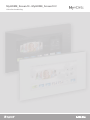 2
2
-
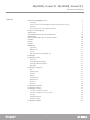 3
3
-
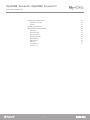 4
4
-
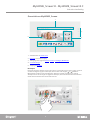 5
5
-
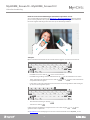 6
6
-
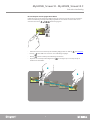 7
7
-
 8
8
-
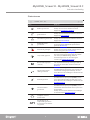 9
9
-
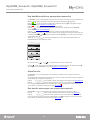 10
10
-
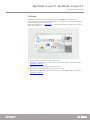 11
11
-
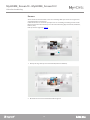 12
12
-
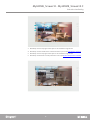 13
13
-
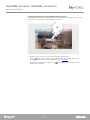 14
14
-
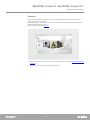 15
15
-
 16
16
-
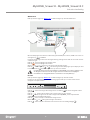 17
17
-
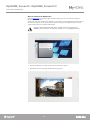 18
18
-
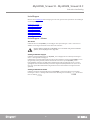 19
19
-
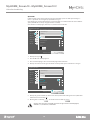 20
20
-
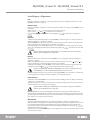 21
21
-
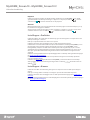 22
22
-
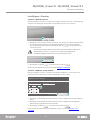 23
23
-
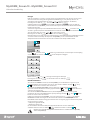 24
24
-
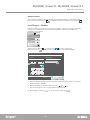 25
25
-
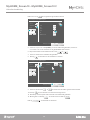 26
26
-
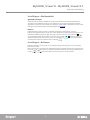 27
27
-
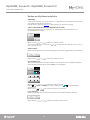 28
28
-
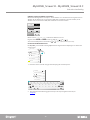 29
29
-
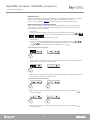 30
30
-
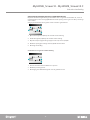 31
31
-
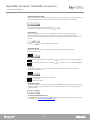 32
32
-
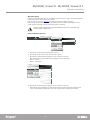 33
33
-
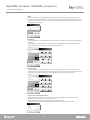 34
34
-
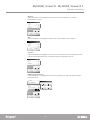 35
35
-
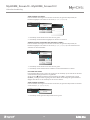 36
36
-
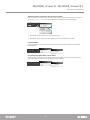 37
37
-
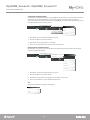 38
38
-
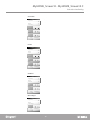 39
39
-
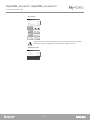 40
40
-
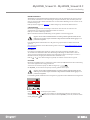 41
41
-
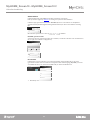 42
42
-
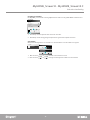 43
43
-
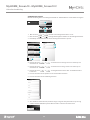 44
44
-
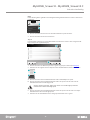 45
45
-
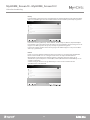 46
46
-
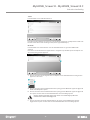 47
47
-
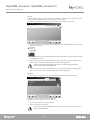 48
48
-
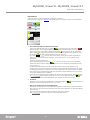 49
49
-
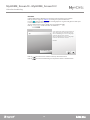 50
50
-
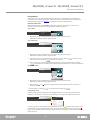 51
51
-
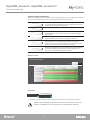 52
52
-
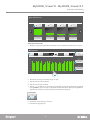 53
53
-
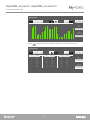 54
54
-
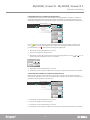 55
55
-
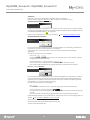 56
56
-
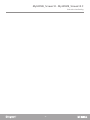 57
57
-
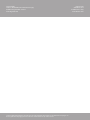 58
58